Cara Mendekripsi Drive atau Partisi Terenkripsi TrueCrypt
Jika mengenkripsi partisi dengan TrueCrypt bisa menjadi proses yang panjang dan menyakitkan, dekripsi jauh lebih lancar dan lebih cepat. Dalam panduan ini, saya ingin berbagi langkah-langkah yang terlibat, untuk membuat Anda merasa nyaman dan cukup percaya diri untuk melanjutkan proses.
CATATAN:(NOTE:) Untuk mendekripsi drive, drive tersebut harus dipasang terlebih dahulu oleh TrueCrypt . Jika Anda bekerja dengan drive eksternal, pasang secara manual sebelum Anda dapat melanjutkan proses dekripsi(decryption process) .
Mendekripsi TrueCrypt Encrypted Drive/Partition
Buka TrueCrypt dan klik kanan pada partisi yang ingin Anda dekripsi. Pada menu klik(click menu) kanan , pilih Permanently Decrypt .

Anda akan ditanya apakah Anda ingin mendekripsi partisi/drive yang dipilih secara permanen. Tekan Ya(Yes) .

Anda diminta untuk mengonfirmasi lagi bahwa Anda ingin mendekripsi drive/partisi yang dipilih. Sekali lagi(Again) , tekan Ya(Yes) .
Mengkonfirmasi dua kali... ini terlalu berlebihan bahkan untuk perangkat lunak Windows(Windows software) . Tapi hei, ini adalah bagaimana TrueCrypt dirancang.
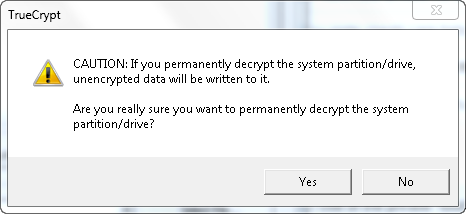
Proses dekripsi(decryption process) akhirnya dimulai. Bekali(Arm) diri Anda dengan kesabaran karena akan memakan waktu cukup lama, tergantung pada ukuran drive/partisi yang dienkripsi. Untuk mempercepat proses yang terbaik adalah tidak menggunakan komputer Anda terlalu banyak dan meninggalkan semua sumber daya yang tersedia untuk proses dekripsi(decryption process) . Anda akan menghemat beberapa menit.

Namun, jika perlu, Anda dapat menggunakan komputer. Proses dekripsi(decryption process) seharusnya tidak menghentikan Anda jika Anda perlu menyelesaikan beberapa pekerjaan.
Ketika proses selesai, Anda akan diberitahu. Tekan OK .

Jika Anda mengenkripsi drive sistem(system drive) Anda atau partisi penting lainnya di komputer Anda, Anda akan diminta untuk me-restart komputer Anda. Tutup semua aplikasi dan dokumen yang terbuka, tekan Yes dan tunggu hingga reboot selesai.
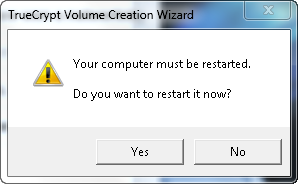
Partisi/drive yang dipilih tidak lagi dienkripsi dan isinya dapat diakses oleh siapa saja.
Kesimpulan
Untungnya, proses dekripsi(decryption process) melibatkan langkah-langkah yang lebih sedikit daripada enkripsi. Selain itu, lebih sedikit kesalahan dan lebih mudah dibuat. Untuk tips dan trik lainnya tentang menggunakan TrueCrypt , jangan ragu untuk membaca artikel yang direkomendasikan di bawah ini.
Related posts
Cara Mengenkripsi Drive Sistem Anda Dengan TrueCrypt Dalam Konfigurasi Multi-Boot
Cara Membuat Drive Pemulihan pada USB Memory Stick di Windows 8 & 8.1
Apa Dampak Kinerja Enkripsi Sistem Dengan TrueCrypt
8 alat untuk melindungi folder Anda dengan kata sandi di Windows
Cara membuka, unmount, atau lampirkan secara permanen VHD file di Windows 10
Gunakan Penjadwal Tugas Windows untuk menjalankan aplikasi tanpa perintah UAC dan hak admin
Cara mengenkripsi system partition dengan BitLocker di Windows 10
Get access ke USB drive terenkripsi Bitlocker saat Anda lupa kata sandi
Cara memutakhirkan ke Windows 10 (gratis)
Cara Mengubah Program Startup Windows 10 dari Pengaturan
Cara mengkonfigurasi Windows Sandbox (jalankan aplikasi / skrip, folder berbagi, dll.)
Cara Membersihkan Windows 10 Menggunakan Storage Sense
Cara menyembunyikan konten notifikasi pada Android
Cara Mengunduh Windows and Office ISO files (Semua Versi)
Cara menonaktifkan iklan di Windows 11
Cara Membuat Pemindaian Windows Defender Offline
Cara membuka kunci BitLocker USB drive atau hard drive eksternal
Windows 10 Media Creation Tool: Buat setup USB stick or ISO
Cara Membuka Disk Defragmenter di Windows (12 Cara)
4 cara untuk mengaktifkan aplikasi untuk berjalan pada startup Windows 10
